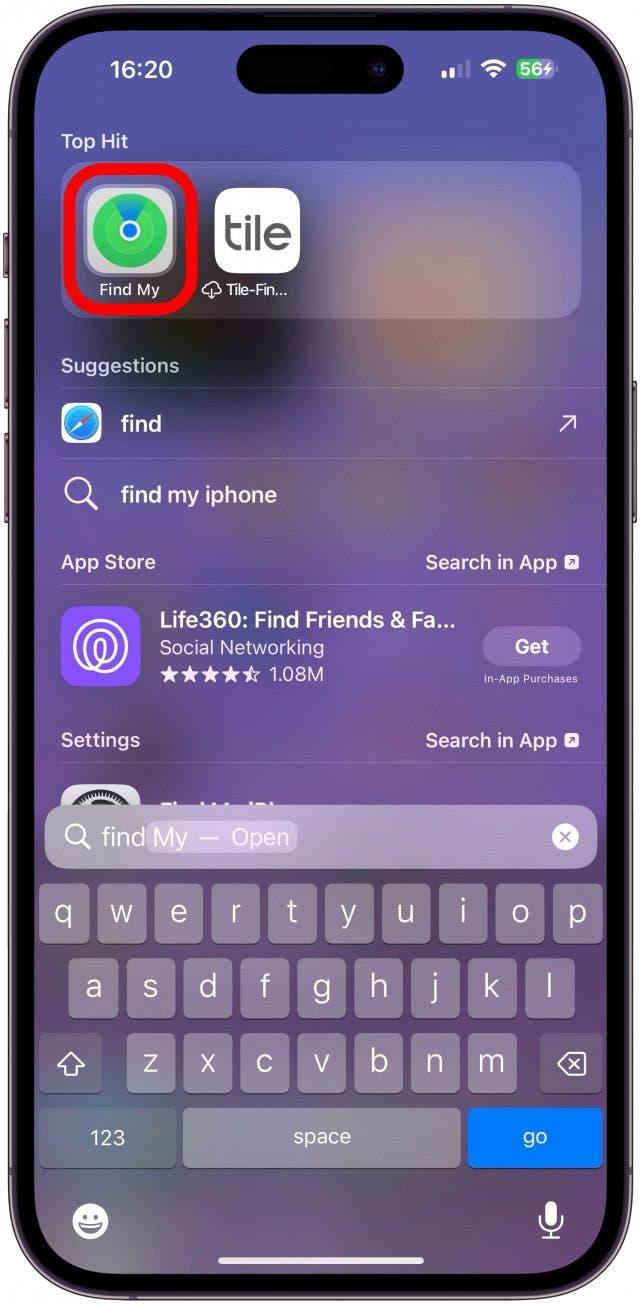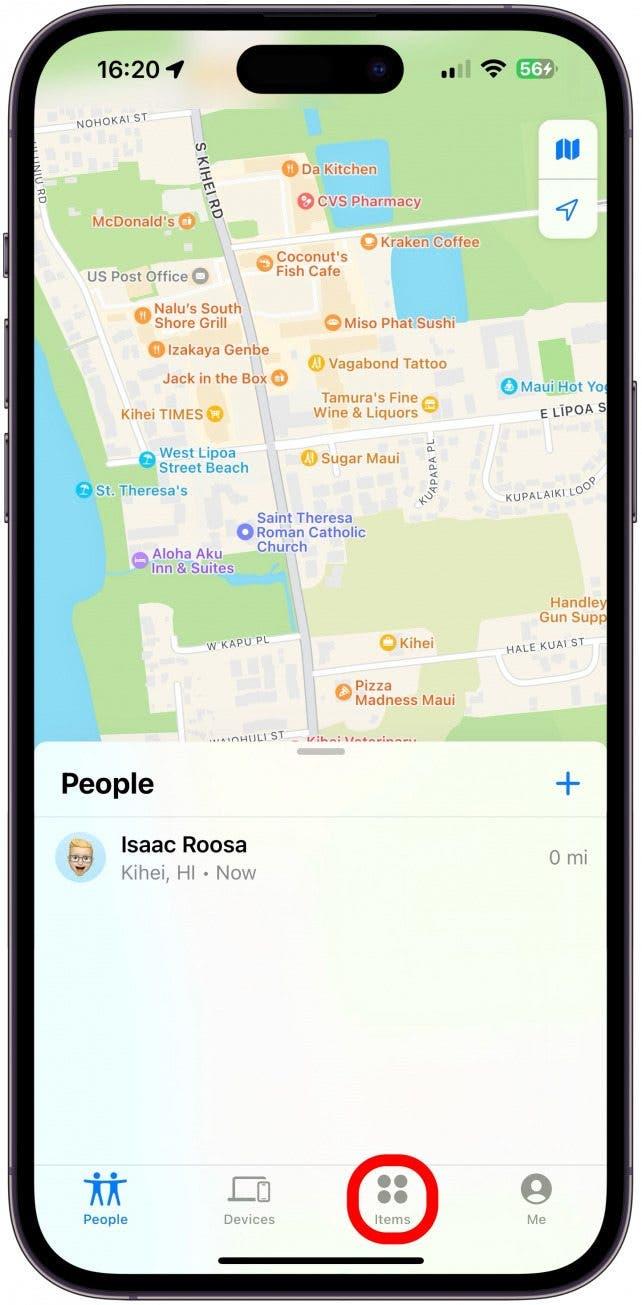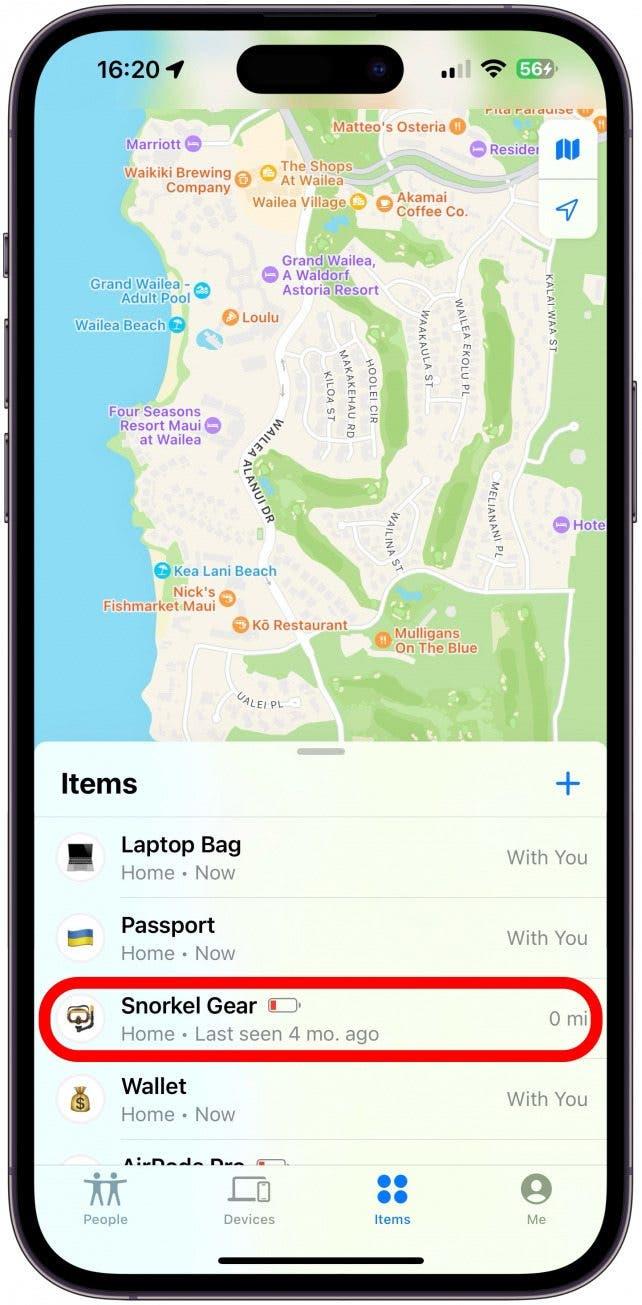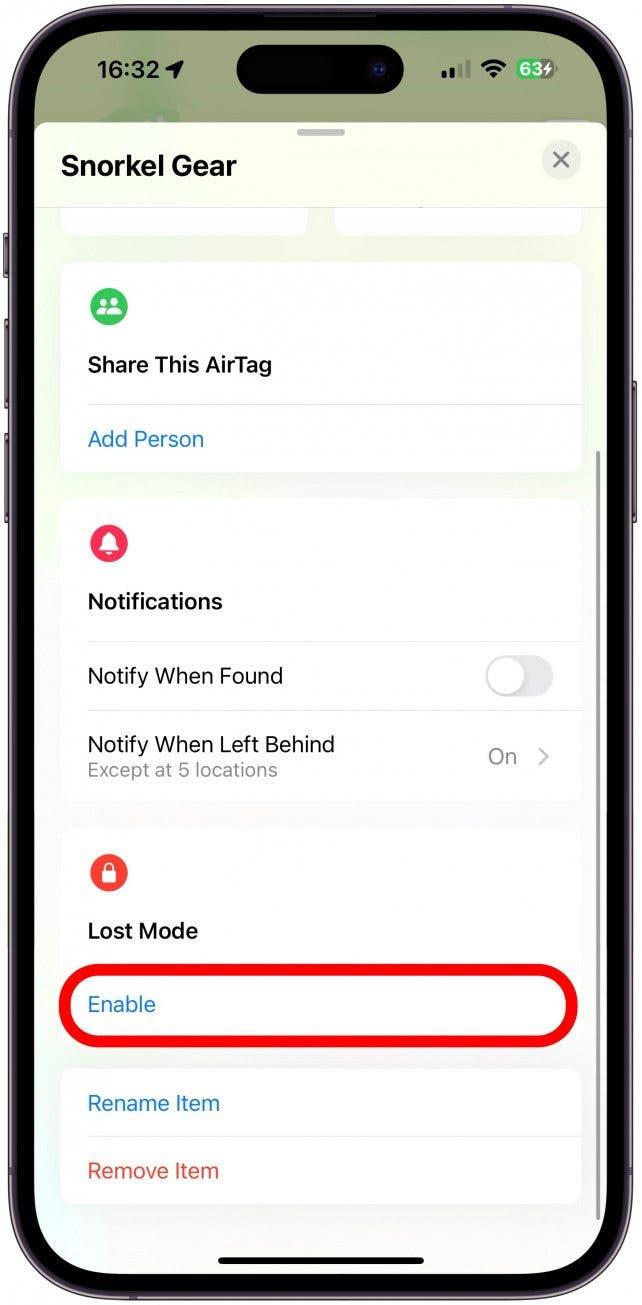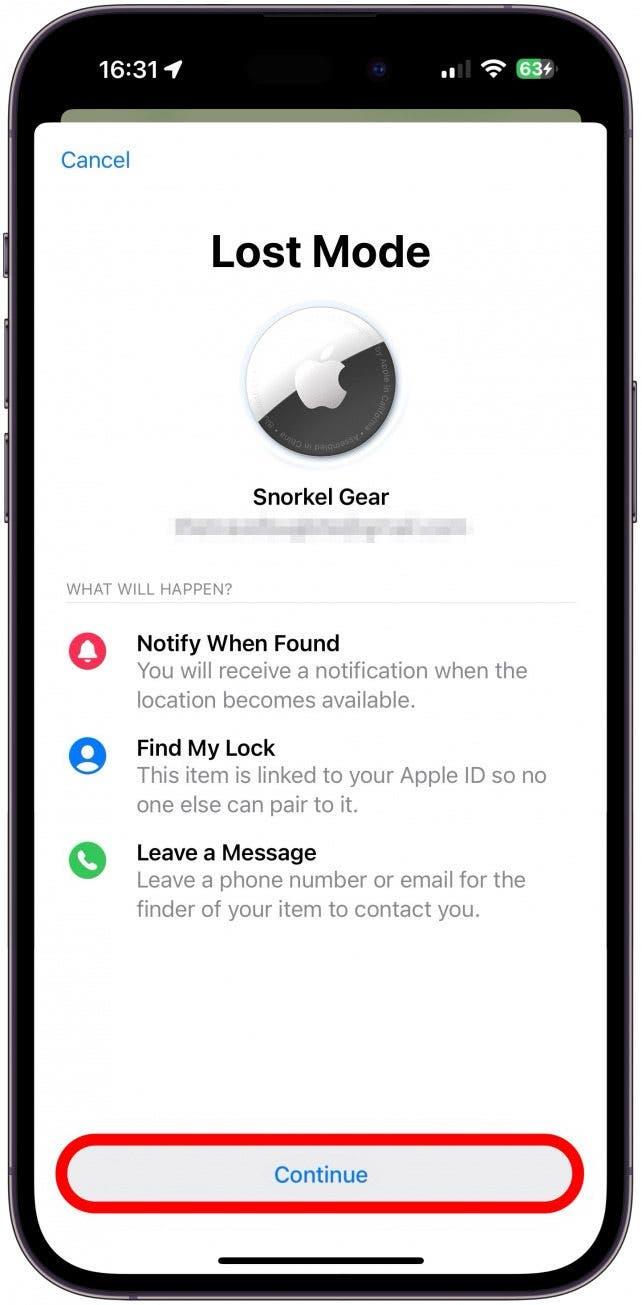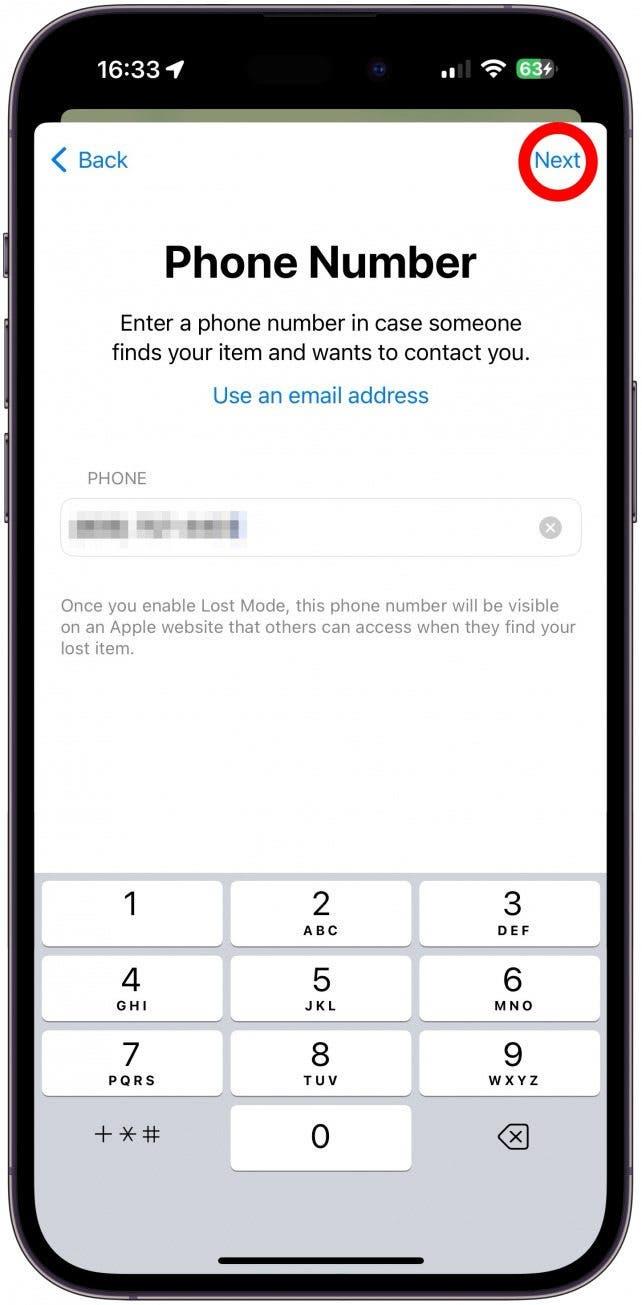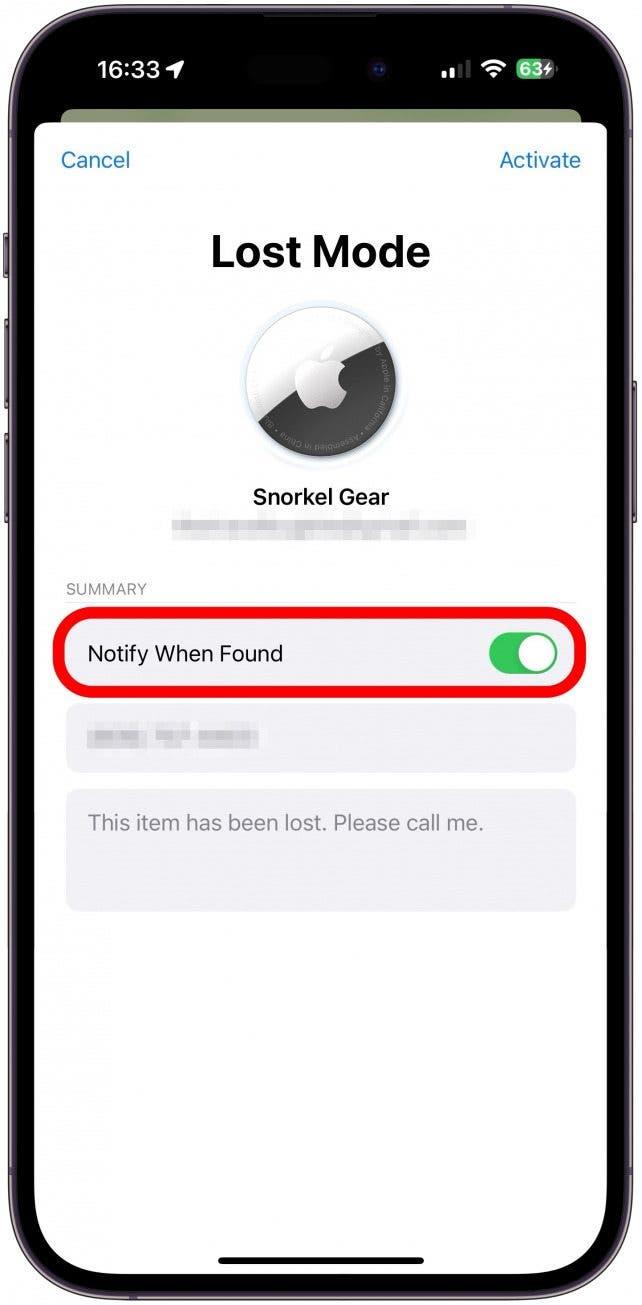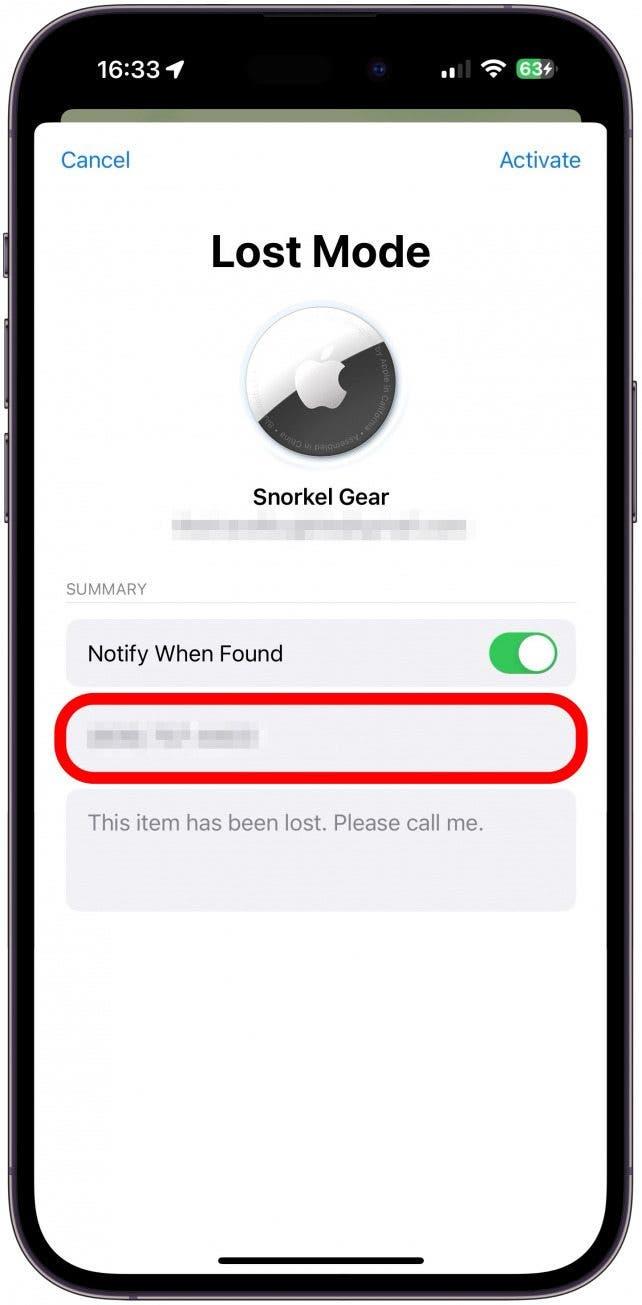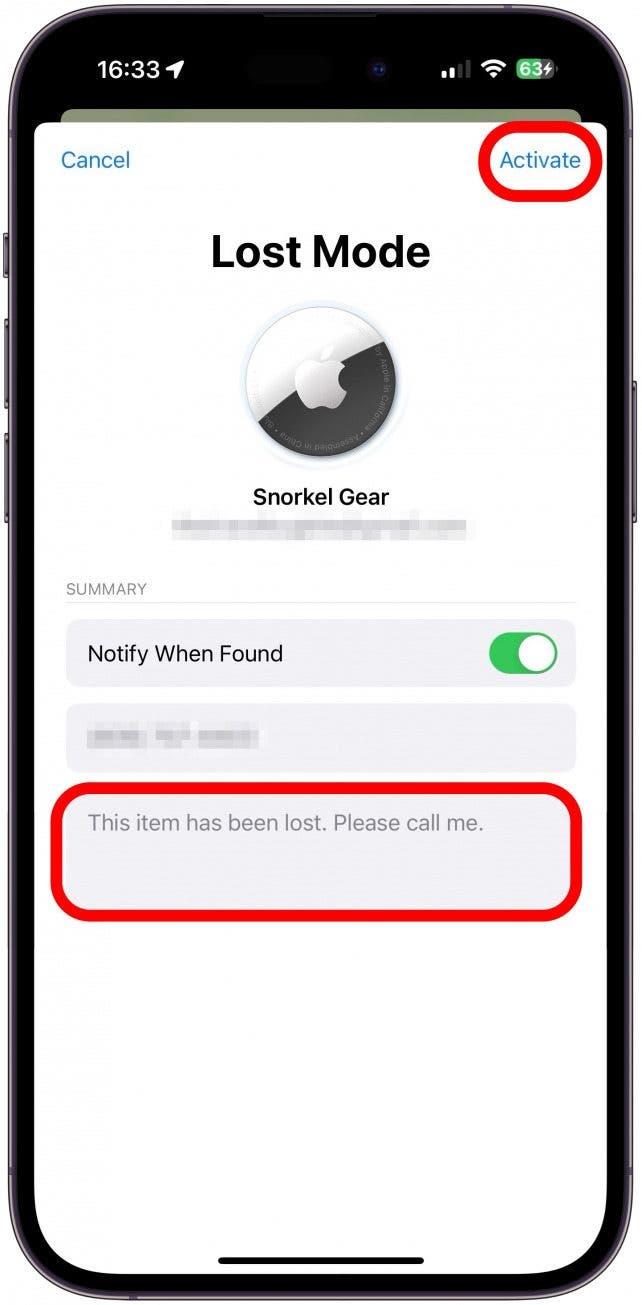AirTags zijn een geweldig hulpmiddel dat gebruikers helpt bij het terugvinden van anders onvindbare bezittingen zoals sleutels, portefeuilles, documenten, enz. Wanneer het tijd is om uw AirTag daadwerkelijk te traceren, is het belangrijk om precies te begrijpen hoe u AirTags kunt lokaliseren, waarvoor u mogelijk moet wachten tot ze hun locatie vernieuwen. Ik zal ook uitleggen waarom de locatie mogelijk langzamer wordt bijgewerkt en hoe u toegang krijgt tot de locatiegeschiedenis van uw AirTag.
Hoe vaak werkt AirTag de locatie automatisch bij?
Wat veel gebruikers zich niet realiseren is dat AirTags geen ingebouwde GPS of traceerapparaat hebben; ze worden gevolgd via een netwerk van Apple apparaten in de buurt. Daarom zal de locatie van uw AirTag vaker ververst worden wanneer u zich in een drukke omgeving bevindt met veel Apple apparaten van andere mensen. Tegelijkertijd zal hij minder vaak verversen en mogelijk onvindbaar worden als hij zich in een heel afgelegen gebied bevindt, ver weg van Apple apparaten. Als dit gebeurt, kunt u het nog steeds traceren door naar de laatst geziene locatie van de AirTag te gaan of het als verloren te markeren, zodat u een melding krijgt als het binnen het bereik van een Apple apparaat komt. Vergeet niet om u voor meer AirTag tips aan te melden voor onze gratis Tip van de Dag nieuwsbrief!
AirTag locatie handmatig vernieuwen
U kunt de locatie van uw AirTag niet handmatig vernieuwen. Om de meest nauwkeurige AirTag locatiemeting te krijgen, moet u de batterijlevensduur van uw AirTag controleren om er zeker van te zijn dat hij genoeg batterij heeft om gevolgd te worden. Uw AirTag moet ook binnen het bereik van andere Apple apparaten zijn- dit betekent alle Apple apparaten, niet alleen uw eigen. Zo werkt u de AirTag locaties op uw iPhone bij:
- Open de Zoek mijn app.

- Tik op Items als u daar nog niet bent.

- Tik op de AirTag, en de laatst bijgewerkte locatie wordt weergegeven. U kunt wachten tot het automatisch ververst wordt als u een recenter gemelde locatie wilt zien.

- Als de locatie niet geüpdatet wordt en u kunt hem niet vinden door op Zoeken te tikken, scrollt u naar beneden en schakelt u de modus Verloren in.

- Tik op Doorgaan.

- Voer uw telefoonnummer in en tik op Volgende.

- Zorg ervoor dat Melden bij gevonden is ingeschakeld.

- Controleer uw telefoonnummer nogmaals en corrigeer het indien nodig.

- Tik op het bericht om het desgewenst te wijzigen en tik vervolgens op Activeren.

U krijgt nu een melding als uw AirTag gevonden is! Als de batterij van uw AirTag bijna leeg is, kan dit alleen werken als degene die uw AirTag vindt de batterij vervangt en ergens achterlaat waar een Apple apparaat hem kan traceren.
Pro Tip
Als u een “laatst gezien”-waarschuwing ontvangt, betekent dit dat uw AirTag voor het laatst gezien is in een heel afgelegen gebied waar hij momenteel niet in real-time kan worden gevolgd. Er is geen manier om dit handmatig te openen, omdat het alleen automatisch verschijnt als uw AirTag ‘verloren’ lijkt te zijn.’
Nu weet u hoe u AirTags kunt vinden en hun locatie op uw iPhone kunt vernieuwen. De beste manier om uw items veilig te houden met AirTags is om meldingen in te schakelen als u uw AirTag-getraceerde item vergeet. U kunt plaatsen zoals uw huis uitschakelen zodat u niet overspoeld wordt met meldingen. Vergeet niet om de batterijen van de AirTag te vervangen zodra u een waarschuwing krijgt dat de batterij bijna leeg is!
FAQ
- Kunt u AirTag locaties delen? Ja! Als u iOS 17 of hoger gebruikt. Het delen van AirTag locaties is een nieuwe iOS 17 functie, en deze software update zal beschikbaar zijn voor het publiek in het najaar van 2023 of eerder als u wilt experimenteren met de iOS 17 beta.
- Zijn AirTags waterdicht? Nee, maar ze zijn wel waterbestendig. Lees hier meer over hoe u uw AirTag tegen waterschade kunt beschermen.
- Hoe stel ik de AirTag correct in? Het instellen van de AirTag is eenvoudig, en uw iPhone zal u er doorheen leiden. Lees dit voor stapsgewijze instructies over het instellen van uw AirTag.